现在微软已经开始大力推广新版Edge浏览器,而Win10中自带的Edge浏览器也会被换在新版!Chromium内核版的Edge有很多优点,速度也快!不过呢还是有相当一部分用户会喜欢之前的经典旧版Edge浏览器,那么如何恢复旧版Edge呢,相信很多朋友都不太清楚,下面小编和大家提供一下Win10怎么卸载新版Edge恢复旧版Edge浏览器方法,。
方法一:直接卸载:仅适用于手动安装新版Edge浏览器的情况
如果你是自行从Edge官网下载安装包,手动升级到新的Edge,那么只需要在设置中,找到Edge浏览器,就可以直接卸载了。
卸载后,经典的Edge浏览器又回来了!
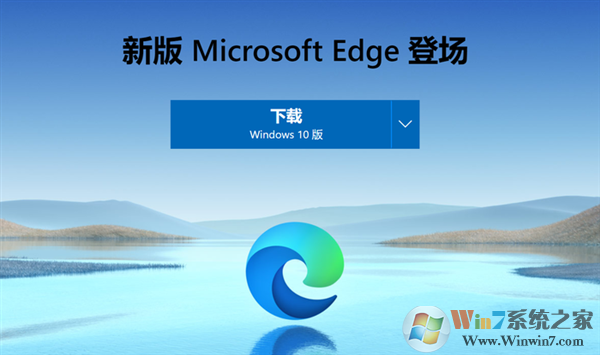
方法二:使用命令卸载
如果你是通过Windows更新安装的新版Edge浏览器,那么是没有Edge浏览器卸载选项的!怎么办呢?我们还可以通过命方式来进行卸载。
1、首先我们打开 cmd(管理员身份运行);
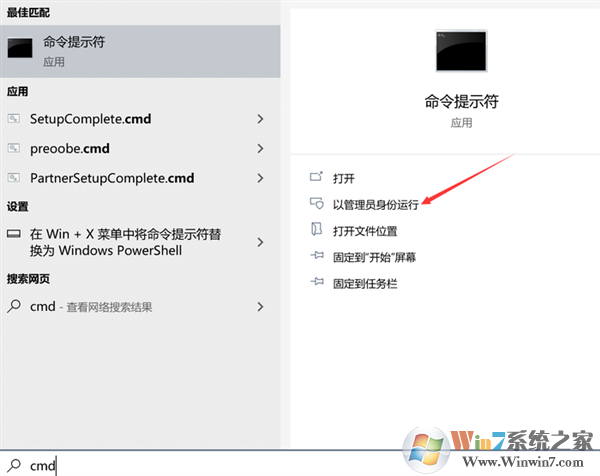
2、在cmd中分别输入以下命令:
C:\Program Files (x86)\Microsoft\Edge\Application\83.0.478.58\Installer
setup.exe --uninstall --system-level --verbose-logging --force-uninstall
注意,以上命令要分两步输入,逐条运行。
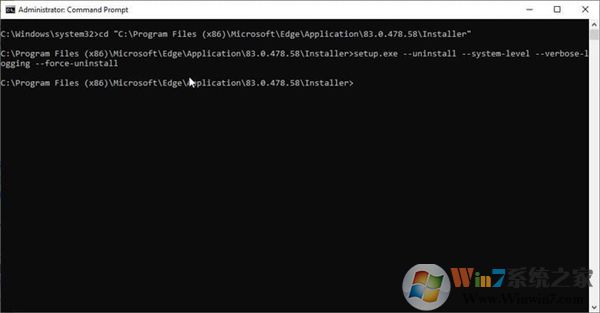
3、等待一下之后,Chromium版的Edge就会被卸载掉了。开启Edge浏览器,你会发现已经回到了经典版的Edge。
如果不想在被迫升级到新版Edge浏览器,那么还需要屏蔽掉Windows Update的相应更新。大家可以使用微软提供的屏蔽工具:屏蔽新版Edge浏览器工具Blocker Toolkit 进行屏蔽!